光影魔术手是一款专业的图像编辑处理软件,操作简单易掌握,具体改善图像画质、处理画面效果、批量处理图片等功能。本文小编来教大家如何在光影魔术手软件中裁剪报名照。

1、首先我们需要从电脑中双击光影魔术手软件图标,以打开应用程序并进入到图片编辑区域中。
2、在界面左上角点击【打开】选项,从放置图片的文件夹中选择目标图片素材,导入到工作区域中。

3、在界面上方的菜单功能栏中,点击三点图标,从子菜单列表中依次选择【工具 - 报名照】选项,进入到报名照编辑设置面板中。
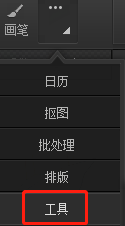
4、在界面右侧的“规格列表”中,包含了多种不同用途的照片裁剪规格尺寸;下滑列表查找对应的照片用途规格,选择之后会在图片中显示出尺寸裁剪框。
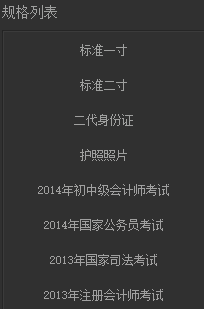
5、移动图片至裁剪框中合适的位置,点击“确定裁剪”选项,即可确定图片裁剪范围。
6、更换背景颜色
· 报名照裁剪完成后,如果需要更换背景颜色,可以在“一键换背景”列表中,任意选择白色、蓝色或红色这三种常用的报名照背景颜色。
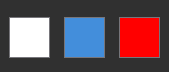
7、手动更换背景
· 点击“抠图换背景”功能选项,在背景更换面板中,手动抠取出需要保留的部分,点击“替换背景”命令。
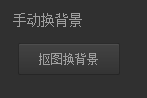
· 抠取出主体物部分后,可以在背景更换栏中,任意设置透明背景、图片背景、颜色背景等效果。
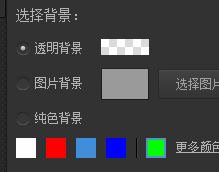
· 当抠取物体边缘不平滑时,可以通过调节边缘羽化数值,处理出自然过渡的效果。
以上就是关于如何在光影魔术手软件中裁剪报名照的方法,利用报名照编辑功能可以快速裁剪为对应用途的尺寸,并更换背景效果。

